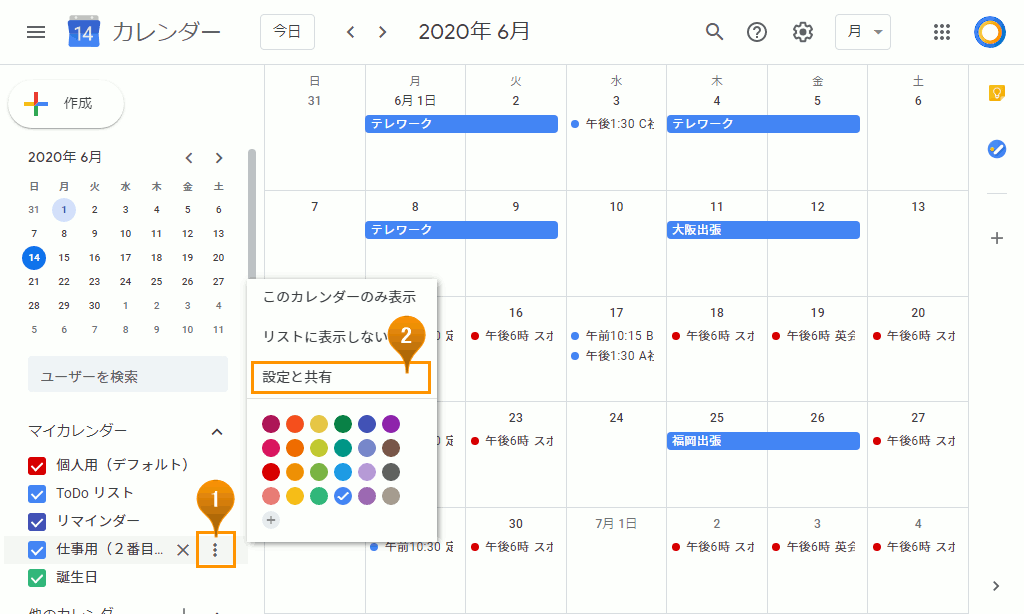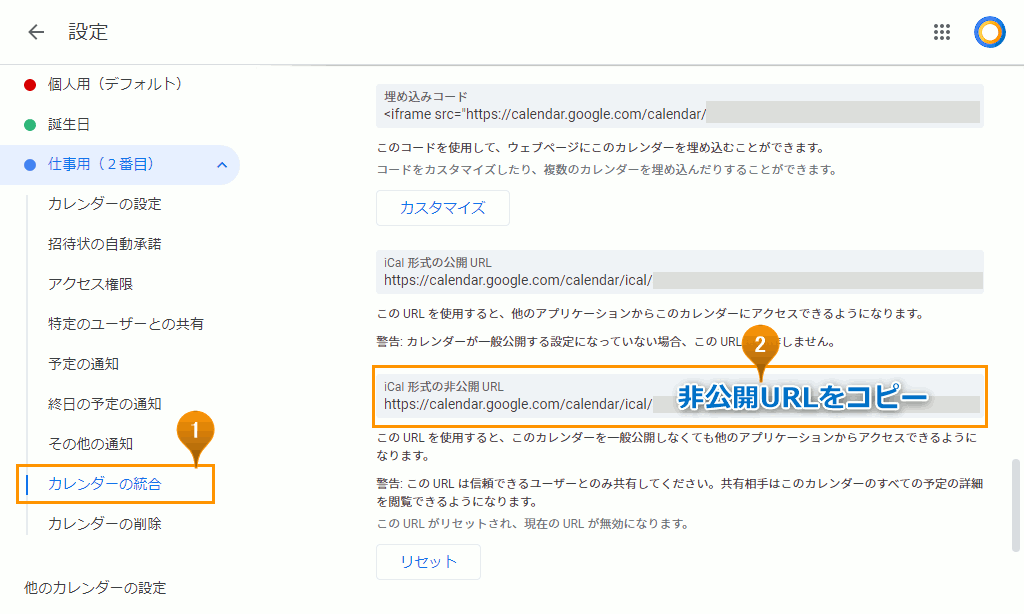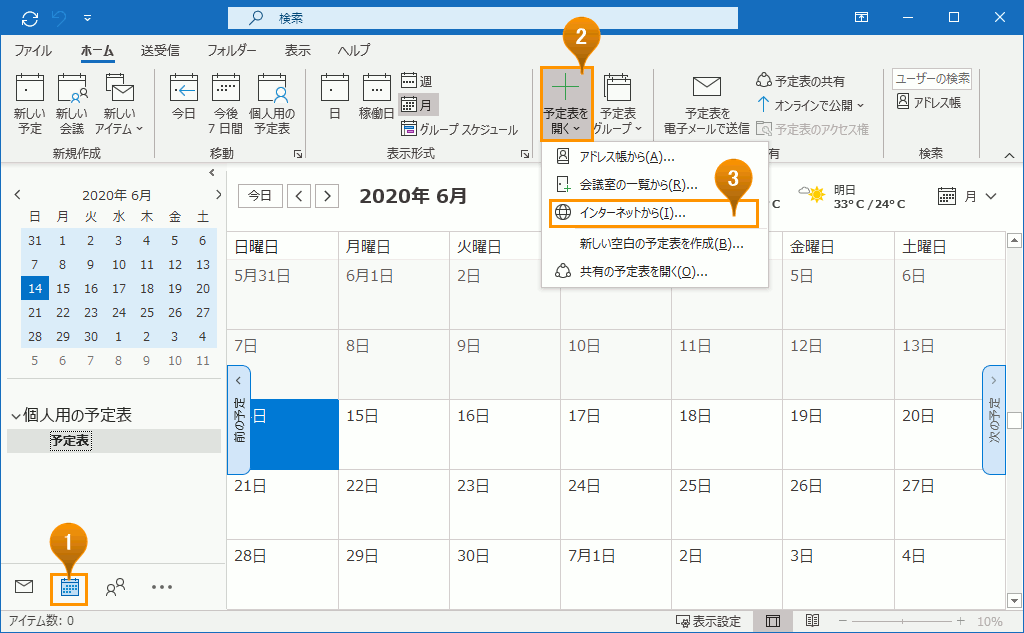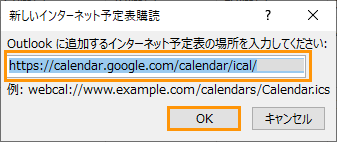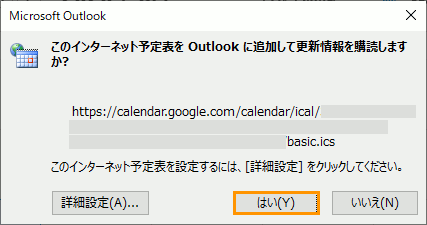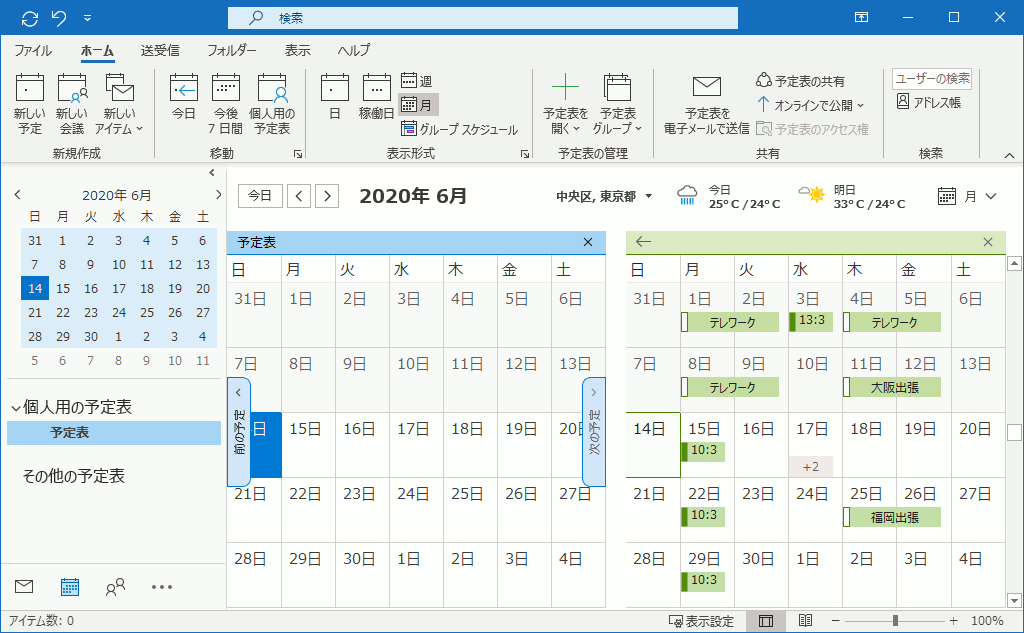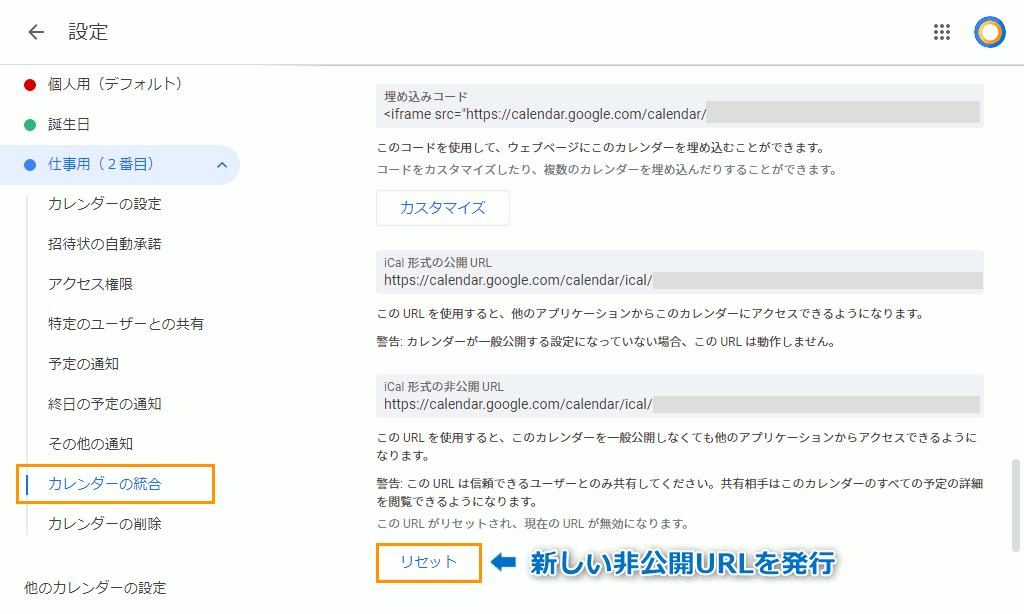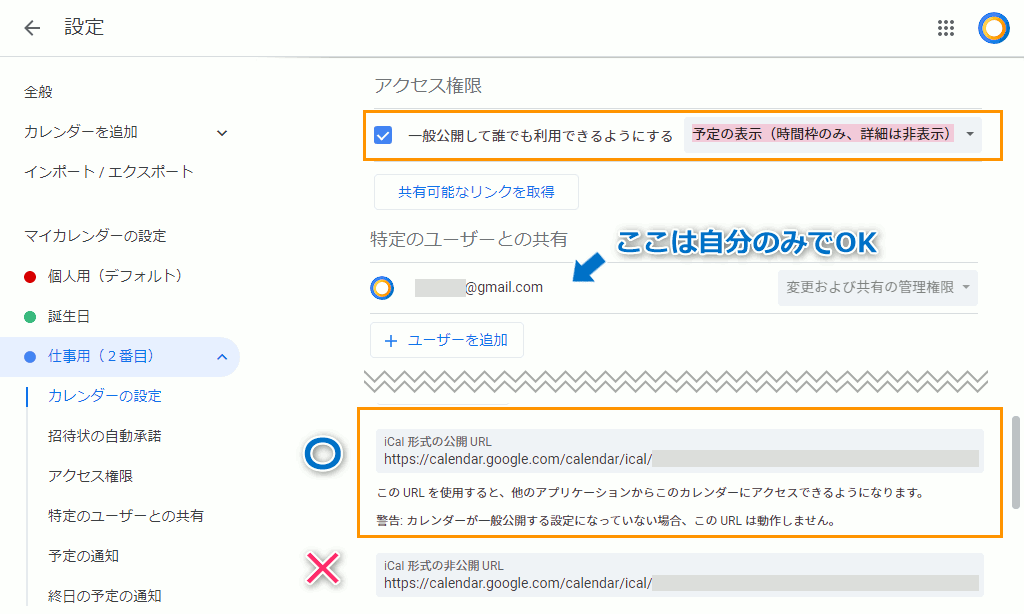Googleカレンダー上の自分のスケジュールを単にPC版Outlookの予定表に表示させるだけなら、特にお金をかけずに設定することができます。
具体的には、Goolgeカレンダー側のスケジュールにアクセスできる非公開のURLをOutlook側で読み込ませます。ただし、あくまでも表示(閲覧)出来るだけなので、Outlook側からGoogleカレンダーのスケジュールを作成したり編集したりすることは出来ません。
設定手順
自分のGoogleカレンダーをPC版Outlookに表示するには、以下の手順で設定します。
(所要時間:約3分)- 設定と共有をクリック
- 非公開URLをコピー
- Outlookで予定表を開く
- 非公開URLを貼り付ける
- 「はい」をクリック
- 設定完了
補足
- 初回設定以降、Googleカレンダー側で変更がない限りOutlookはGoogleカレンダーの情報を取得・更新しません(サーバーへの過度のアクセスを抑制する仕組みになっています)。
- この記事で紹介している方法はGoogleからOutlook側への一方通行の同期です。Outlook側に表示されたGoogleカレンダーの予定を作成・編集・削除してもGoogle側に反映されることはなく、同期時に最新のGoogleカレンダーの内容で上書きされます。
- 非公開URLは、Googleアカウントにログインしなくても完全な予定表を閲覧できる特殊機能です。したがって信頼できるユーザー以外に非公開URLを教えてはいけません(原則自分のみ)。
非公開URLのリセット
万が一非公開URLが、意図しないユーザーに知られてしまった場合や、非公開URLを使ったiCal形式での購読を停止させたい場合は、前述ステップ②の画面で「リセット」ボタンをクリックすることで、既存の非公開URLを新しいURLに置き換えることができます。
これにより、既存の非公開URLが無効化されるので、新しい非公開URLで購読しなおさなければ、新規の予定が知られることはありません。
Googleカレンダーのスケジュールを「予定枠」で購読させたい場合
Googleカレンダーのスケジュールを他人と共有する際、詳細ではなく予定枠だけ表示させたい場合は、上記の方法ではなく、一般公開設定を有効にしたうえで、Outlookで購読するURLに「iCal形式の公開URL」を使用しますが、これにはメリットとデメリットがあります。
- 予定の詳細も見せるか、時間枠だけ見られるようにするかは、予定ごとに任意で選択可能。
- 既定値を「時間枠のみ、詳細は非表示」にすることで、知られたくない予定が、意図せず共有相手に見られることが防げる。
- 投稿日現在の仕様では、iCal形式の公開URLは非公開URLのようにリセットできないので、一度教えてしまうと、自分から相手の購読を解除できない。
どうしてもこちらから公開URLの購読を解除させる必要がある場合は、Googleカレンダーで該当するカレンダー自体を削除して、新しいカレンダーの公開URLを購読させたい相手に再度通知しなおすなどして対処します。その際、必要に応じて新しいカレンダーに過去の予定を移動させておきます。
デメリットの方が大きいと思われる場合は、iCal形式の公開URLを使用するOutlookでの購読はせず、Googleカレンダーだけで予定を一般公開(共有)することをお勧めします。